Если вы новый пользователь операционной системы Debian 10, вам может понадобиться включить команду sudo для выполнения задач, требующих повышенных привилегий. Sudo предоставляет пользователям возможность выполнять команды от имени суперпользователя без необходимости входа в систему как root. В этой пошаговой инструкции мы рассмотрим, как включить sudo в Debian 10.
Шаг 1: Установка sudo. Первым делом, убедитесь, что sudo уже установлен на вашей системе. Для этого откройте терминал и выполните следующую команду:
apt-get install sudoПосле успешной установки вы получите доступ к команде sudo.
Шаг 2: Добавление пользователя в группу sudo. По умолчанию в Debian 10 пользователь root имеет все привилегии. Однако, чтобы включить sudo для других пользователей, необходимо добавить их в группу sudo. Для этого выполните следующую команду:
usermod -aG sudo ваше_имя_пользователяЗдесь "ваше_имя_пользователя" заменяется на имя пользователя, которому вы хотите предоставить доступ к sudo. Если вы не уверены, какой пользователь добавить, выполните команду:
cat /etc/passwdЭта команда отобразит список всех пользователей на вашей системе.
Поздравляю! Теперь вы знаете, как включить sudo в Debian 10. Вы можете использовать команду sudo для выполнения команд с повышенными привилегиями без необходимости входа в систему как root. Удачи в освоении Debian 10!
Создание аккаунта с правами администратора в Debian 10
Для создания аккаунта с правами администратора (sudo) в Debian 10, выполните следующие шаги:
- Войдите в систему с учетной записью, имеющей права суперпользователя (root).
- Откройте терминал и выполните команду
adduser имя_пользователя, гдеимя_пользователя- это имя нового аккаунта. - Установите пароль для нового аккаунта, следуя инструкциям на экране.
- Добавьте новый аккаунт в группу sudo, используя команду
usermod -aG sudo имя_пользователя. - Перезагрузите систему, чтобы изменения вступили в силу.
После перезагрузки вы сможете использовать новый аккаунт с правами администратора, используя команду sudo. Просто добавьте префикс sudo к любой команде, которую вы хотите выполнить с правами администратора.
Шаг 1: Вход в систему
Перед тем, как включить sudo в Debian 10, необходимо войти в систему под учетной записью, имеющей права администратора или иметь доступ к такой учетной записи.
1. На экране входа в систему введите свое имя пользователя и пароль. После этого нажмите кнопку "Вход" или клавишу Enter.
2. Если данные введены правильно, система перейдет к рабочему столу и откроет графический интерфейс пользователя, либо командную строку для доступа через терминал.
Примечание: Если вы устанавливали Debian 10, вам была предложена возможность создания учетной записи с правами администратора (root). Если у вас есть такая учетная запись, вам необходимо войти в систему под ней.
После успешного входа в систему вы будете готовы приступить к следующему шагу по включению sudo на Debian 10.
Шаг 2: Установка sudo
По умолчанию, sudo не установлен в операционной системе Debian 10. Однако, вы можете легко установить его следующей командой:
apt-get install sudo |
Выполните эту команду в терминале. Вам может потребоваться ввести пароль пользователя root, чтобы подтвердить установку.
После завершения установки, у вас будет доступ к команде sudo. Вы можете проверить это, введя команду:
sudo -v |
Если вы видите сообщение о запросе пароля, это означает, что sudo успешно установлен и готов к использованию.
Шаг 3: Редактирование файла sudoers
Чтобы включить sudo в Debian 10, необходимо редактировать файл sudoers, который содержит настройки доступа к командам sudo.
Для начала откройте терминал и выполните следующую команду:
sudo visudoЭта команда откроет файл sudoers в текстовом редакторе visudo.
После выполнения команды вы увидите содержимое файла sudoers в редакторе. Важно отметить, что редактирование этого файла должно выполняться только с правами администратора, чтобы избежать возможных проблем.
В файле sudoers вы найдете строки, начинающиеся с символа #. Это комментарии и они игнорируются системой. Для добавления вашего пользователя в список пользователей, имеющих доступ к команде sudo, необходимо добавить специальную строку.
Добавьте следующую строку в файл sudoers:
username ALL=(ALL:ALL) ALLЗамените username на имя пользователя, которому вы хотите предоставить доступ к sudo.
После внесения изменений сохраните и закройте файл sudoers. Примените изменения, введя команду:
sudo -kТеперь ваш пользователь должен иметь доступ к команде sudo в Debian 10.
Шаг 4: Добавление пользователя
Чтобы включить sudo для пользователя в Debian 10, нужно добавить его в группу sudoers. Для этого выполните следующую команду:
$ sudo adduser имя_пользователя sudo
Здесь "имя_пользователя" - это имя пользователя, которого вы хотите добавить в группу sudoers.
После выполнения этой команды вам будет предложено ввести пароль для нового пользователя. Введите пароль и подтвердите его, когда вас попросят.
Теперь ваш пользователь будет иметь привилегии sudo в Debian 10.
Шаг 5: Проверка настроек sudo
После настройки sudo в Debian 10 необходимо проверить, работает ли он правильно. Для этого выполните следующие шаги:
- Откройте терминал и введите команду
sudo -v. - При запросе пароля введите пароль вашего пользователя.
- Если все настройки были выполнены правильно, вы увидите сообщение "sudo: допустимость пароля ...".
Теперь вы можете быть уверены, что sudo успешно настроен и готов к использованию на вашем сервере Debian 10.